ここでは、Google広告のアカウント権限付与の方法について解説します。
大まかな内容は以下の通りです。
- アクセス権を管理する仕組み
- アクセス権の種類について
- アクセス可能な範囲
- アクセス権の付与に必要なもの
- アクセス権を付与する方法
1.アクセス権を管理する仕組み
広告アカウントへアクセスするためには、広告アカウントの管理者から用途に合わせた権限を指定して付与してもらう必要があります。
広告アカウントの誤操作などトラブルを回避するためにも、必要な人に必要な権限を付与するのがアクセス権の管理では重要です。
2.アクセス権の種類について
アクセス権の種類はおおまかに3つに分類されます。
管理者権限
広告アカウントのステータスのオン・オフはもちろんのこと、広告アカウントに関するあらゆる設定を編集・管理できる権限です。
アカウントにユーザーを追加・削除したり、支払い方法の登録や変更を行う人はこの権限が必要です。
ただし、広告アカウント内のすべての項目を管理できてしまうため、たとえば必要がないのに誤った操作を行ってしまうリスクもあります。この権限の取り扱いには十分に注意しましょう。
編集権限
おもに広告アカウント内の配信設定を登録・編集・削除ができる権限です。
設定変更や入稿など、広告運用を行うには 最低限この権限が必要です。
閲覧権限
広告アカウントを閲覧できる権限です。
設定や変更などを行うことが出来ませんが、広告数値の閲覧や確認だけを行いたいときに付与する権限です。
支払い権限
広告アカウント内の支払い情報の編集、設定、削除ができる権限です。
おもに経理や金銭管理を担当している方に付与する場合が多いです。
3.アクセス可能な範囲
アクセス権は管理者権限、編集権限、閲覧権限の3つに分類できるとお伝えしましたが、各権限でアクセス可能な範囲は媒体ごとに少しずつ異なります。
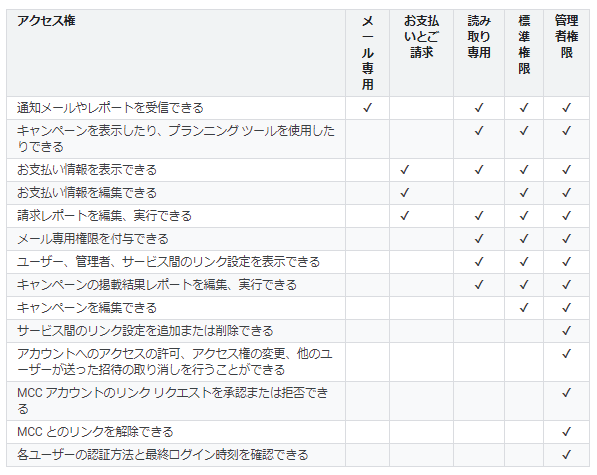
参考:Google 広告アカウントのアクセスレベルについて – Google 広告 ヘルプ
4.アクセス権の付与に必要なもの
- Googleアカウントのメールアドレス
Google 広告はGoogleアカウントのメールアドレス(○○~@gmail.com)が必須です。
Googleアカウントの作成方法についてはこちらの参考サイトを参照ください。
5.アクセス権を付与する方法
①Google広告管理画面にて画面右上の「ツールと設定」をクリック。
②「アクセスとセキュリティ」をクリック。▼
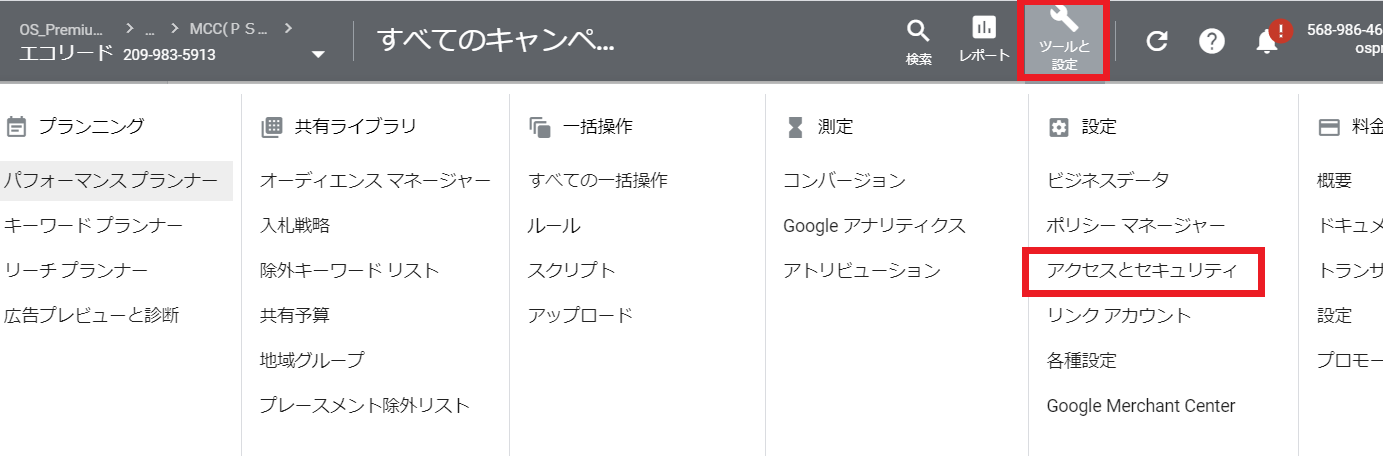
③青い+(プラス)マークをクリック。▼
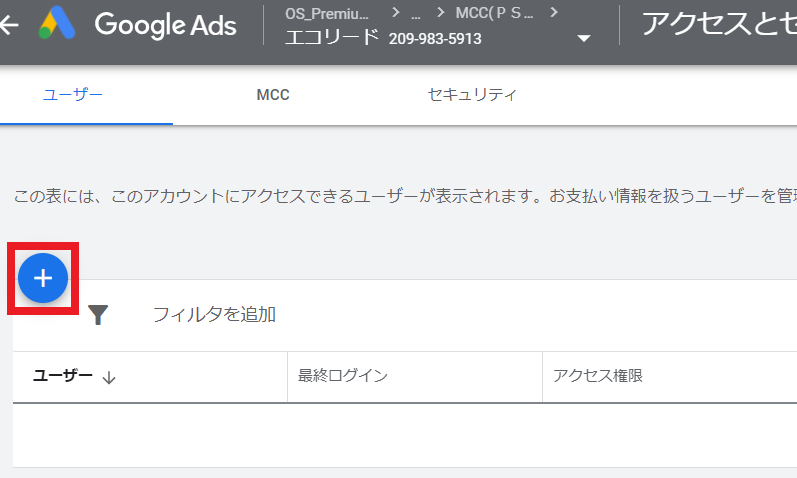
④ 権限を付与したいユーザーのGoogleアカウントのメールアドレスを入力。
⑤付与したいアクセス権限を選択。
⑥最後に「招待状を送信」をクリックし、④で入力したメールアドレス宛てに招待状メールを送信
⑦招待状メールの送信と同時に管理者権限所有者の登録メールアドレスに招待状メール送信の確認メールが届きます。
⑧招待状メール内の承認ボタンをクリックし、招待を受理したら設定完了。▼
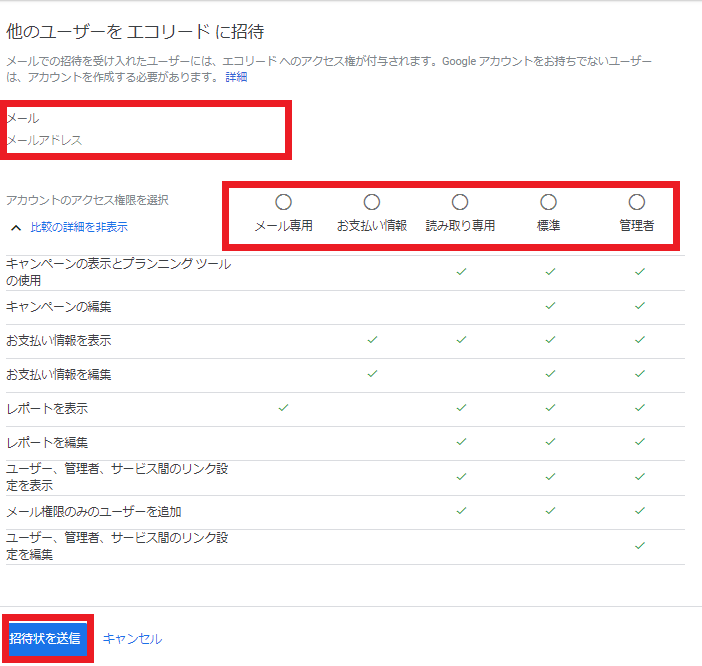
 KatiMake
KatiMake